4 Einfache Methoden, YouTube Videos zu rippen
Mit dem stetig zunehmenden Aufstieg von YouTube, Netflix, Amazon Video, Disney+ und vielem mehr haben digitale Medien die Welt der Unterhaltung verändert. Denken Sie darüber nach, wie man YouTube Videos auf dem Mac rippen kann? Kann VLC noch YouTube-Videos auf Mac herunterladen? Finden Sie die perfekte YouTube Video Ripper Mac zum Download von Videos von YouTube in diesem Artikel in kürzester Zeit.
Teil 1. Bester YouTube Video Ripper zum Herunterladen von YouTube-Videos auf 4K/8K
HitPaw Video Converter ist der ultimative YouTube-Video-Ripper für Mac, der alle YouTube-Videos schneller herunterlädt als alle Anderen! Mehr als 800 Video- und Audioformate werden unterstützt, was bedeutet, dass Sie YouTube-Videos mit 120-facher Geschwindigkeit in jedes gewünschte Format rippen können!
- YouTube-Video in 4K/8K-Qualität herunterladen
- YouTube-Videos in alle gängigen Videoformate rippen
- YouTube-Videos und Wiedergabelisten als Stapel auf einmal herunterladen
- Saubere und benutzerfreundliche Oberfläche mit 120-mal schnelleren Downloads
- Integrierte Optionen zur Videobearbeitung, um das Video nach Ihren Wünschen weiter zu bearbeiten
Schritt 1. Laden Sie HitPaw Video Converter herunter und installieren Sie ihn auf dem Mac. Kopieren Sie die URL des YouTube-Videos, das Sie rippen möchten.
Schritt 2.Starten Sie HitPaw Video Converter und klicken Sie auf die Registerkarte "Herunterladen". Klicken Sie auf "URL einfügen". Das Programm fügt den kopierten Link automatisch ein und öffnet ein Popup-Fenster.

Schritt 3.Wählen Sie das Format und klicken Sie auf "Herunterladen", um mit dem Rippen von YouTube-Videos für Mac zu beginnen.

Schritt 4.Wenn das Rippen beendet ist, können Sie die heruntergeladene Datei auf der Registerkarte Heruntergeladen in der Vorschau anzeigen.

Teil 2. Wie kann ich YouTube-Videos mit VLC kostenlos auf meinen Mac rippen?
Wie kann ich YouTube-Videos mit VLC auf meinen Mac herunterladen? Kann VLC YouTube rippen? Ja, Sie können VLC auch zum Rippen von Videos von YouTube auf Mac verwenden. Hier zeigen wir Ihnen, wie Sie mit VLC ein YouTube-Video auf den Mac rippen.
1.Öffnen Sie das YouTube-Video, das Sie herunterladen möchten, und kopieren Sie die URL des Videos aus der Adressleiste.
2.Starten Sie VLC und klicken Sie dann auf Datei > Netzwerk öffnen... Fügen Sie die Video-URL in VLC ein und klicken Sie auf "Öffnen", um das YouTube-Video in VLC abzuspielen.

3.Wenn das Video abgespielt wird, gehen Sie zu "Menü > Extras > Medieninformationen". Klicken Sie mit der rechten Maustaste, und kopieren Sie die lange Verknüpfung aus dem Speicherortfeld unten im Medieninformationsfenster.

4.Öffnen Sie einen Browser und fügen Sie die URL in die Adressleiste ein. Klicken Sie mit der rechten Maustaste auf das Video und wählen Sie "Video speichern unter...", um das YouTube-Video herunterzuladen.
VLC ist ein einfach zu bedienender YouTube-Video-Ripper. Viele Nutzer berichteten jedoch, dass der YouTube-Downloader nicht funktioniert. Möglicherweise haben Sie das Problem, dass VLC YouTube nicht funktioniert: "VLC kann den YouTube-Link nicht öffnen". Überprüfen Sie das Protokoll für "Details" oder "Ihre Eingabe kann nicht geöffnet werden: VLC ist nicht in der Lage, MRL zu öffnen".
Teil 3. Wie man ein Video von YouTube Mac durch Screen Capture rippt?
Wenn YouTube das Herunterladen von YouTube-Videos auf einen Mac nicht einfach macht, heißt das nicht, dass das nicht möglich ist. macOS verfügt über eine integrierte Bildschirmaufzeichnungsfunktion, sodass Sie auf dem Bildschirm erfassen können, was auf Ihrem Mac abgespielt wird. Führen Sie die folgenden Schritte aus, um ein YouTube-Video kostenlos für den Mac zu rippen.
1.Drücken Sie die Tastenkombination Command + Shift + 5 und klicken Sie auf den ausgewählten Bereich aufnehmen.
2.Ziehen Sie das Fadenkreuz, um das Video auszuwählen.
3.Klicken Sie auf Optionen und wählen Sie Ihr Mikrofon für die Audioaufnahme aus.
4.Klicken Sie auf Aufnehmen und starten Sie die Wiedergabe des Videos.
5.Wenn Sie fertig sind, halten Sie das Video an und klicken Sie auf die Schaltfläche "Anhalten" im Menü am oberen Rand des Bildschirms.

Teil 4. Wie kann man YouTube Videos mit dem Online Video Downloader auf Mac rippen?
Viele Benutzer verlassen sich auf Online-Video-Downloader zum Rippen von YouTube-Videos auf Mac und anderen Dateitypen, unabhängig davon, wo oder wie sie hochgeladen wurden. Es gibt verschiedene Online-Tools und Programme, mit denen Sie YouTube-Videos auf einen Mac herunterladen können. Hier empfehlen wir Download4.cc, den 100% kostenlosen und sicheren Online-Video-Downloader für Mac und PC mit schneller Download-Geschwindigkeit.
1.Spielen Sie das Video ab, das Sie herunterladen möchten. Kopieren Sie dann den Videolink.
2.Fügen Sie ihn in das Suchfeld dieses kostenlosen Online-Video-Downloaders ein und klicken Sie auf die Schaltfläche "Download" oder drücken Sie die Eingabetaste.
3.Wählen Sie das gewünschte Format aus, und klicken Sie auf die Schaltfläche "Herunterladen". Klicken Sie mit der rechten Maustaste auf das Video und wählen Sie "Video speichern unter", um es herunterzuladen.

Schlussfolgerung
Im Zeitalter der Digitalisierung liegt es auf der Hand, YouTube-Videos für Mac zu rippen. Wenn Sie nach einer einfachen Möglichkeit suchen, Videos von YouTube Mac in höchster Qualität zu rippen, ist HitPaw YouTube Video Ripper für Mac der empfohlene YouTube-Ripper für Sie. Holen Sie ihn sich auf Ihr Gerät, und Sie müssen sich nicht mit Konvertierungs- und Download-Problemen herumschlagen.





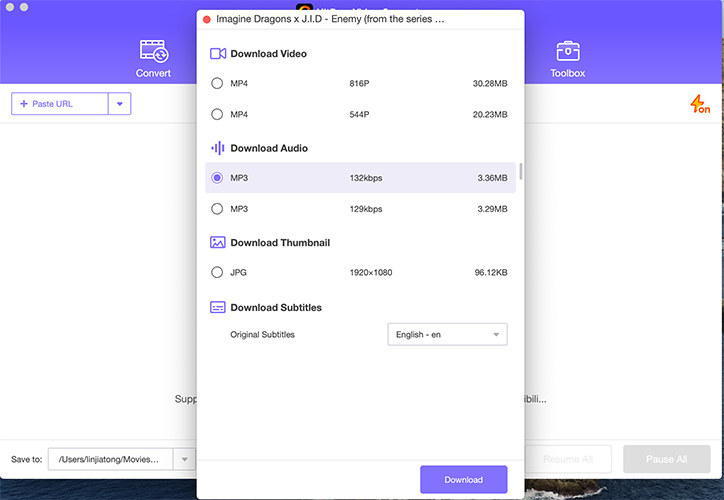
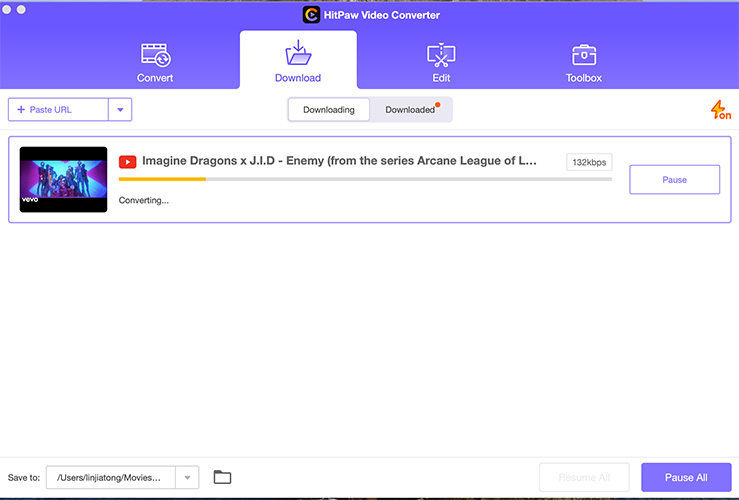
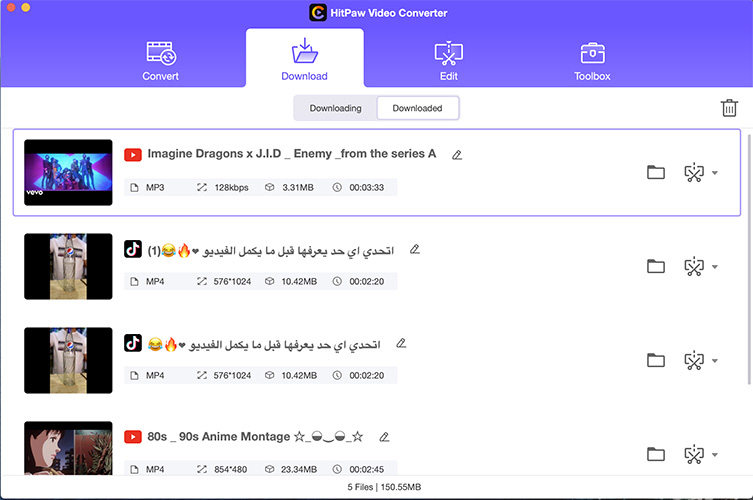
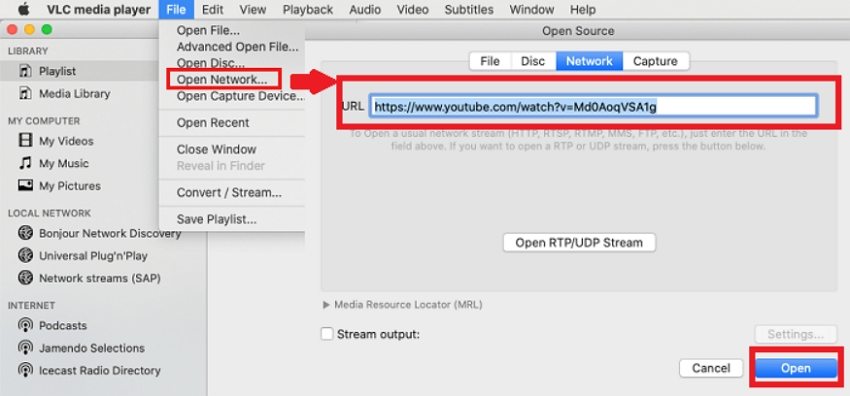
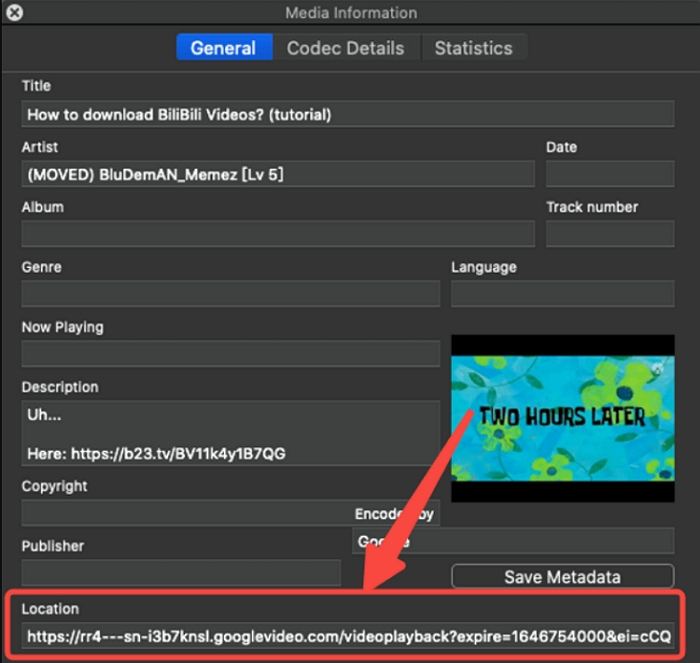








Startseite > Video Converter > 4 Einfache Methoden, YouTube Videos zu rippen
Wählen Sie die Produktbewertung:
Joshua Hill
Chefredakteur
Ich bin seit über fünf Jahren als Freiberufler tätig. Es ist immer beeindruckend Wenn ich Neues entdecke Dinge und die neuesten Erkenntnisse, das beeindruckt mich immer wieder. Ich denke, das Leben ist grenzenlos.
Alle Artikel anzeigenSchreiben Sie einen Kommentar
Eine Bewertung für HitPaw-Artikel schreiben